Cancellare cronologia e dati personali su Android
Come cancellare la cronologia web, delle app, delle chiamate, acquisti, tastiera e localizzazione

Sul nostro smartphone Android vengono conservati tutte le nostre informazioni personali: dalla cronologia di navigazione del browser, passando per i dati della geo-localizzazione e i dati d'accesso rapido dalla tastiera su schermo.
Qualsiasi app utilizziamo, generiamo un flusso di dati personali che vengono custoditi nella memoria interna di Android sono forma di cache, file temporanei o cookie.
A volte è una buona idea cancellare tutti questi dati personali, in modo che nessun altro possa spiare quello che guardiamo su Internet dal telefono e i dati d'accesso a qualche sito sensibile, soprattutto quando si presta il cellulare a un amico.
Qui di seguito abbiamo raccolto tutte le cronologie che è possibile trovare su uno smartphone Android e i metodi per cancellarle, così da non custodire a lungo nessun dato personale. I metodi mostrati sono validi su qualsiasi tipo di smartphone Android, dal più vecchio al più recente.
LEGGI ANCHE: Cancellare cronologia Google, ricerche e siti aperti
Cancellare la cronologia dei browser web
Su Android possiamo trovare Google Chrome come browser preinstallato, anche se spesso è affiancato dal browser del produttore dello smartphone (specie sui Samsung, Huawei e Xiaomi).

Qui di seguito abbiamo raccolto tutti i metodi per cancellare la cronologia dai browser web più famosi:
- Su Chrome per Android cancellare la cronologia è davvero semplice: basta premere il tasto del menu in alto a destra, visualizzare la cronologia, premere il tasto Cancella dati di navigazione, portarsi nella sezione Avanzate, selezionare l'intervallo di tempo Tutto, apporre il segno di spunta a tutte le voci e infine fare tap in basso su Cancella dati.
- Su Firefox per Android possiamo cancellare la cronologia premendo il tasto menu in alto a destra, selezionando il menu Cronologia e premendo sul tasto Elimina cronologia in basso.Se si vuol usare Firefox senza lasciare tracce di navigazione, nel menu Impostazioni -> Privacy possiamo attivare la voce Elimina dati personali alla chiusura per cancellare automaticamente tutti i dati alla chiusura del browser.
- Sugli smartphone Android con browser di sistema o browser del produttore, per cancellare la cronologia di navigazione è sufficiente aprirlo, premere sul tasto Menu, toccare Impostazioni, andare alla sezione Privacy e sicurezza e toccare l'opzione che dice Cancella cronologia o Cancella dati. Ovviamente i percorsi possono cambiare in base al produttore, ma i passaggi sono molto simili a come descritti.
Per ogni altro browser su Android basterà cercare nelle impostazioni l'opzione di cancellare la cronologia o i dati di navigazione.
Se vogliamo cancellare anche al cache e i dati su altri browser e sul sistema Android, vi consigliamod di leggere la nostra guida su come Cancellare la cache di app, browser e sistema Android per recuperare memoria.
Cancellare la cronologia delle chiamate
La cronologia delle chiamate o registro chiamate può essere cancellata dall'app con cui effettuiamo le telefonate o dall'app Contatti, portandoci nella scheda Recenti o nomi simili, tenendo premuto su uno dei contatti e selezionando la voce Elimina il registro chiamate.

Su altri sistemi o su smartphone Android di altri produttori questa voce è presente nel menu in alto a destra.
Cancellare la cronologia delle notifiche
Le notifiche di un telefono Android appaiono sulla barra superiore del telefono e possono essere nascoste con una strusciata del dito sullo schermo.
Queste, però, anche se non sono visibili, sono ancora nella memoria del telefono e possono costituire un pericolo per la privacy in quanto contengono frammenti di e-mail e messaggi di WhatsApp, un riepilogo delle chiamate perse e possono anche rivelare il nome utente per certe applicazioni.
Per cancellare queste informazioni possiamo utilizzare l'app gratuita Cronologia delle notifiche.

Con quest'app potremo vedere tutte le notifiche ricevute sul telefono e cancellarle tutte. Per approfondire vi raccomandiamo di leggere il nostro articolo su come vedere tutte le notifiche ricevute di Android.
Cancellare la cronologia del Play Store
Anche il Play Store conserva una sua cronologia, contenente le ricerche effettuate nella barra superiore. Per cancellare le ricerche sul Play Store apriamo l'app dello store, tocchiamo le tre righe orizzontali nell'angolo in alto a sinistra, premiamo sul menu Impostazioni e selezioniamo la voce Cancella cronologia delle ricerche.

In questo modo tutte le app che abbiamo cercato o le ricerche che abbiamo avviato verranno cancellate dal nostro Play Store.
Cancellare la cronologia della geo-localizzazione
Altra cronologia molto importante riguarda la geo-localizzazione del sistema Android e dell'account Google, che raccoglie dati sulla nostra posizione anche quando non utilizziamo delle app di mappe. Per visualizzare questa cronologia portiamoci nel menu Geolocalizzazione, GPS o Posizione del menu Impostazioni, quindi premiamo su Cronologia delle posizioni Google.

Nella nuova schermata premiamo sulla voce Gestisci attività, premiamo in alto a destra sul menu con i tre puntini, selezioniamo la voce Impostazioni e privacy quindi premiamo sul pulsante Elimina tutta la Cronologia delle posizioni.
Per approfondire possiamo leggere il nostro articolo su come Gestire la cronologia posizioni su Android e come disattivarla.
Cancellare la cronologia della tastiera
Se si utilizza la tastiera Gboard di Google è importante sapere che essa mantiene una cronologia delle parole aggiunte al dizionario, delle ricerche fatte e delle GIF inviate.
Per eliminare questa cronologia portiamoci nel percorso Impostazioni -> Lingue e immissione, premiamo sulla tastiera Gboard, selezioniamo il menu Avanzate quindi premiamo sulla voce Elimina le parole e i dati appresi.

Se utilizziamo una tastiera fornita dal produttore, essa offrirà un'opzione simile per cancellare le parole apprese. Se cerchiamo una nuova tastiera, vi raccomandiamo di leggere la nostra guida Migliori tastiere per Android, per cambiare il modo di scrivere.
Cancellare la cronologia dei servizi Google (YouTube, Maps etc.)
Ogni app Google ha una sua cronologia e conserva una grande quantità i dati personali; per fortuna possiamo controllare la maggior parte di queste informazioni dalla Dashboard di Google.

Da questo sito possiamo controllare tutti i dati che Google memorizza su di noi, comprese le ricerche sul sito Google, le ricerche su YouTube, i video visti, le posizioni ed i luoghi in cui siamo stati, le pagine viste su internet ed anche i comandi vocali.
Per approfondire vi consigliamo di leggere anche le nostre guide su come cancellare cronologia comandi vocali .
Cancellare la cronologia delle app social (Facebook etc.)
Le ricerche che si fanno su Facebook sono qualcosa che si preferirebbe tenere privato e non far vedere a nessuno. Se dobbiamo prestare il telefono a qualcuno o se c'è rischio che un familiare o un amico possa guardare il nostro telefono, conviene cancellare la cronologia di ricerca su Facebook.
Nella parte superiore dell'app Facebook tocchiamo sul pulsante a forma di lente d'ingrandimento, premiamo il pulsante Modifica nell'angolo in alto a destra ed eliminiamo le attività conservate facendo tap sulla voce Cancella le ricerche.
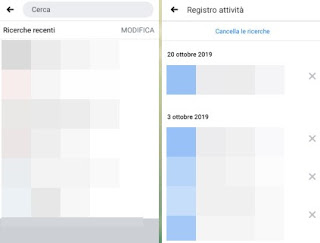
Vista la grande quantità di dati personali salvati all'interno di qualsiasi smartphone Android, è consigliabile cancellare periodicamente quei dati e quelle cronologie che non vogliamo vengano lette o recuperate da altri utenti, specie se lasciamo spesso il telefono incustodito o in mano a bambini o parenti.
Per proteggere in maniera più efficace tutti i dati personali del nostro smartphone, vi consigliamo di leggere le nostre guide sulla Protezione smartphone e sblocco schermo più sicuro per Android e sulle App per bloccare l'apertura di applicazioni su Android.

Posta un commento